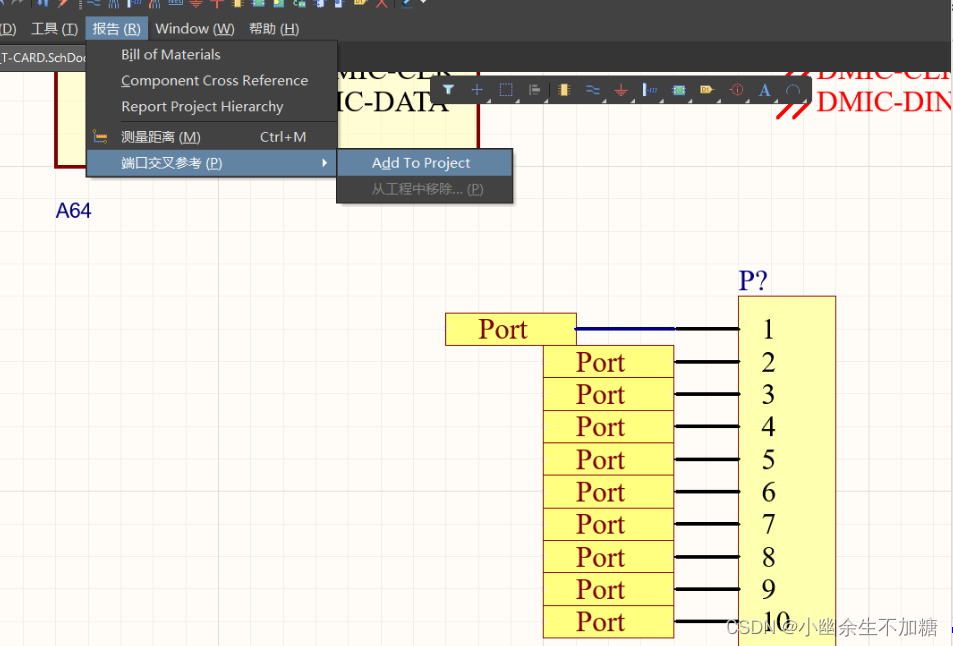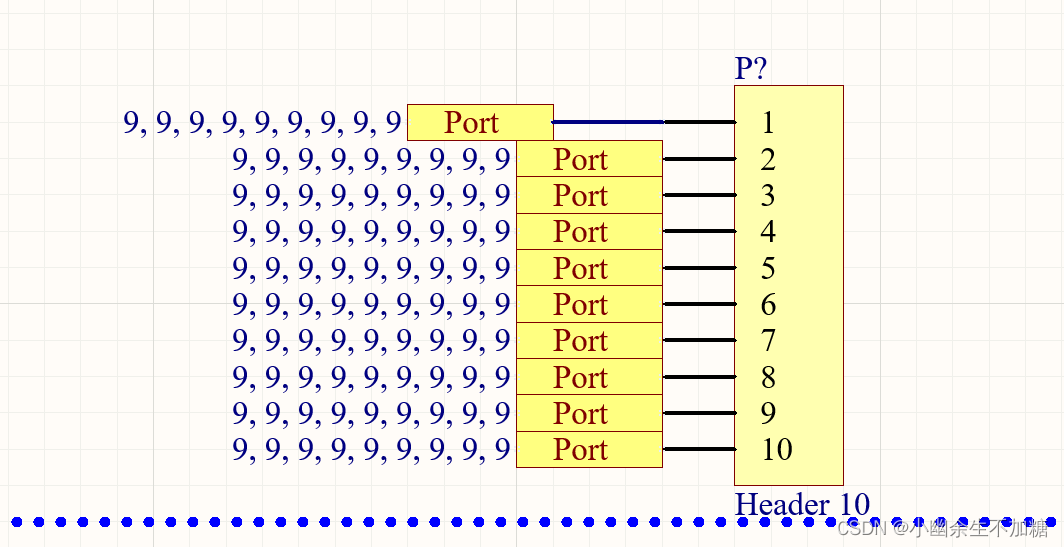(一)端口的应用
说明,博主的AD版本是AD21,所有的工程都基于AD21,虽然AD软件几乎不存在版本兼容性问题,但还是建议大家使用对应版本的软件来学习。
资料仅供学习使用。
1.放置端口
原理图的网络电气连接有3种形式
(1)一种是直接通过导线连接;
(2)另一种是通过放置相同的网络标号来实现;
(3)还有一种就是放置相同网络名称的输入输出端口。
端口实现了从一个原理图到另一个原理图的连接,通常用于层次原理图中。端口放置的步骤如下:
(1)执行菜单栏中“放置”→“端口”命令或按快捷键P+R,或单击工具栏中“放置端”按钮 ,光标上会附带一个端口符号。
(2)移动光标到合适的位置单击,确定端口其中一端的位置,按Space 键可进行旋转。再次移动光标确定端口另一端的位置,单击确定端口的位置。
(3)设置端口属性。双击已放置好的端口,或在放置状态时按Tab 键,系统将弹出相应的属性面板, 如图所示。
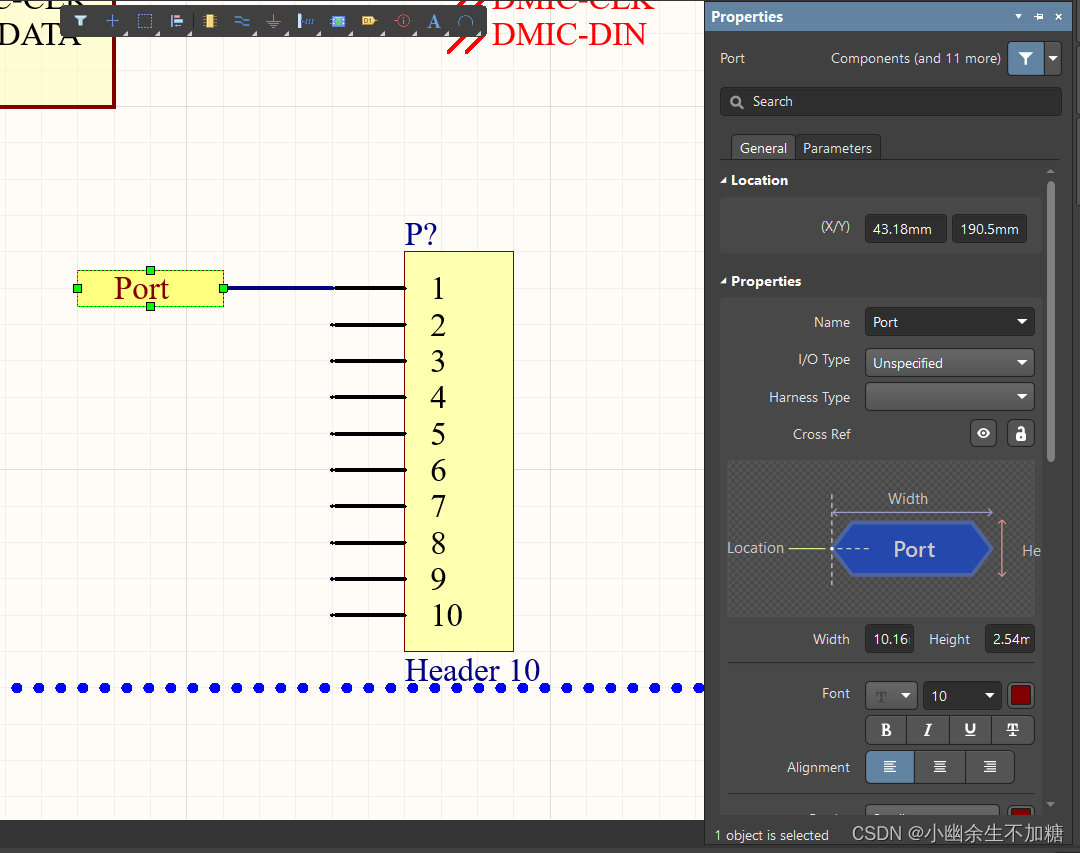
●Location:端口在原理图上的坐标位置,一般不进行设置。
●Name:端口名称的设置。最重要的属性之一,相同名称的端口存在电气连接关系。
●I/O Type:端口的电气特性,为系统的电气规则检查提供依据。包含 4 种类型:
Unspecified(未确定类型)、Output(输出端口)、Input(输入端口)、Bidirectional(双向端口)。若不清楚具体 I/O 类型,建议选择 Unspecified。Width:设置端口宽度。
●Height:设置端口高度。
●Font:用于字体的类型、大小、颜色等设置。
●Alignment:设置端口的名称位置,包含靠左、居中、靠右。
●Border:设置边框大小及颜色。
●Fill:设置端口内填充颜色。
(4)放置好的端口如图所示。
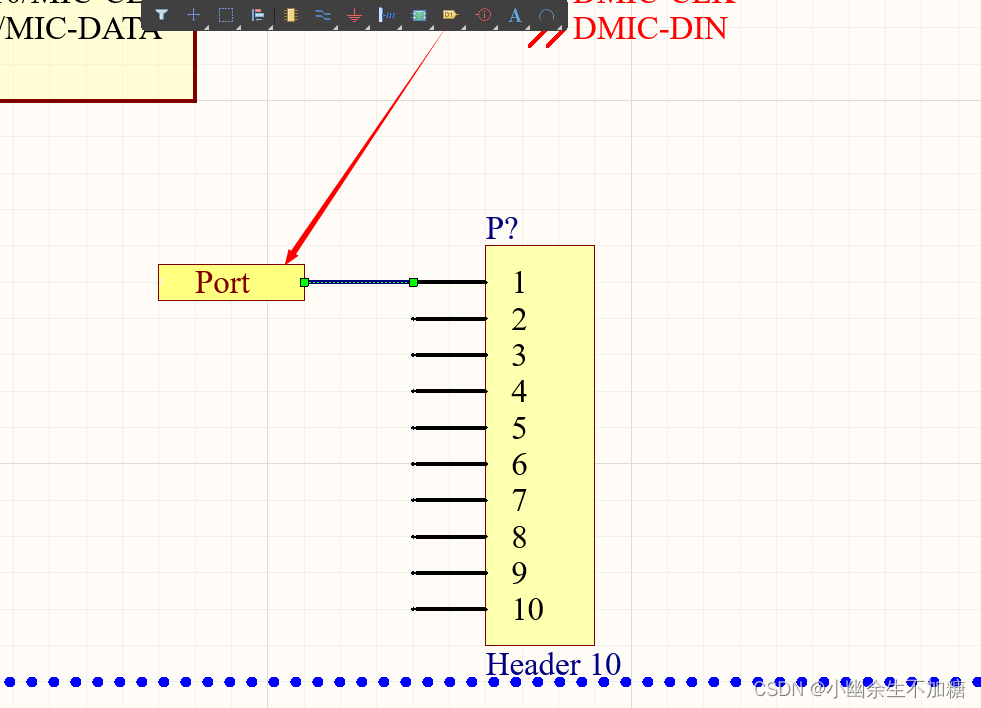
2.自动给端口添加页码
用户设计层次原理图过程中,或在打印原理图之后,有时希望知道某一个网络分布在哪些页面上,以方便查看网络连接情况。Altium Designer 21 给网络端口添加网络标号指示页的方法如下:
(1)给每个原理图页面进行编码,执行菜单栏中“工具”→“标注”→“图纸编号”命令,或按快捷键 T+A+T,打开 Sheet Numbering For Project 对话框,如图所示。
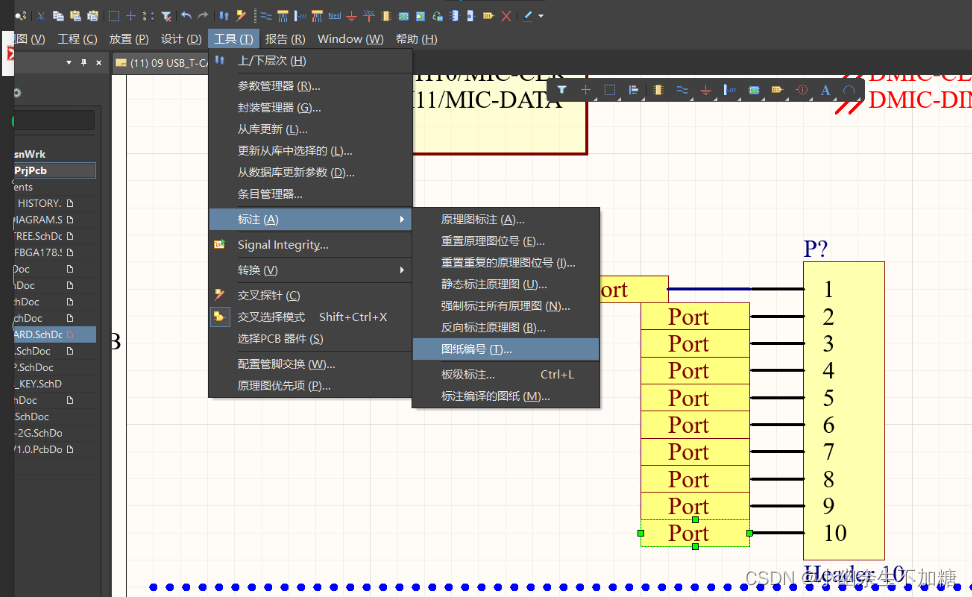

(2)设置 Sheet Number 对话框中的参数,依次单击“自动图纸编号”“自动文档编号”“更新原理图数量”按钮,可单击方框进行编号的修改,通过“上移”“下移”按钮确定编号的先后位置,然后单击“确定”按钮。如图所示。
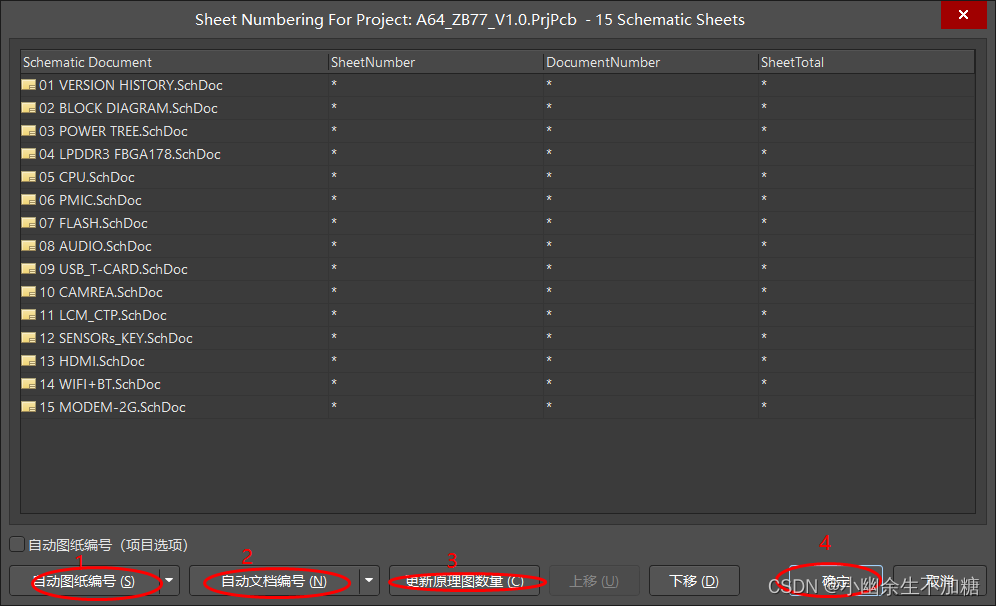
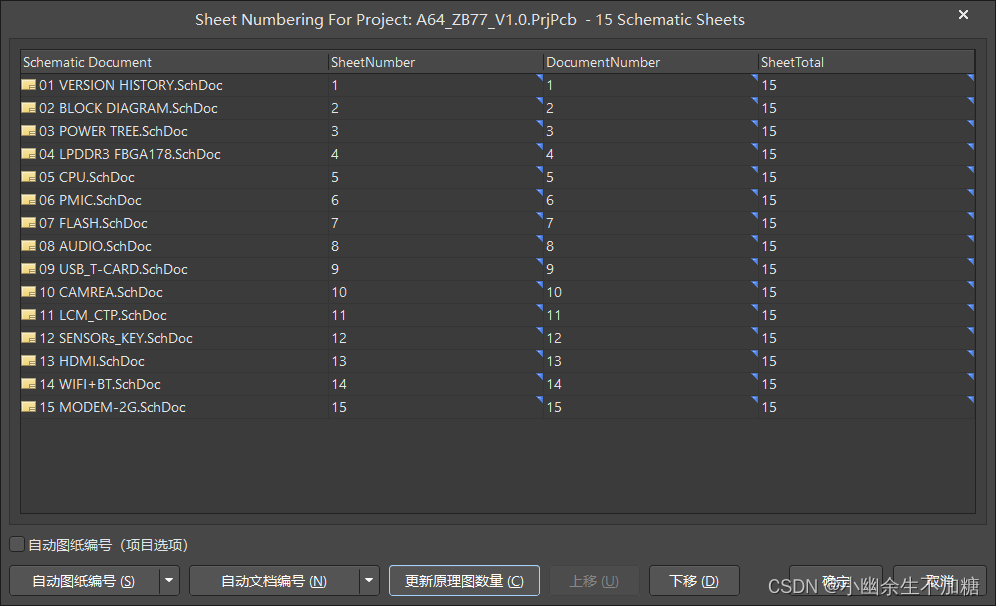
(3)设置网络识别符的作用范围。执行菜单栏中“工程”→“工程选项”命令,在“工程选项”设置对话框中选择 Options 标签,将“网络识别符范围”设置为 Flat,如图所示。
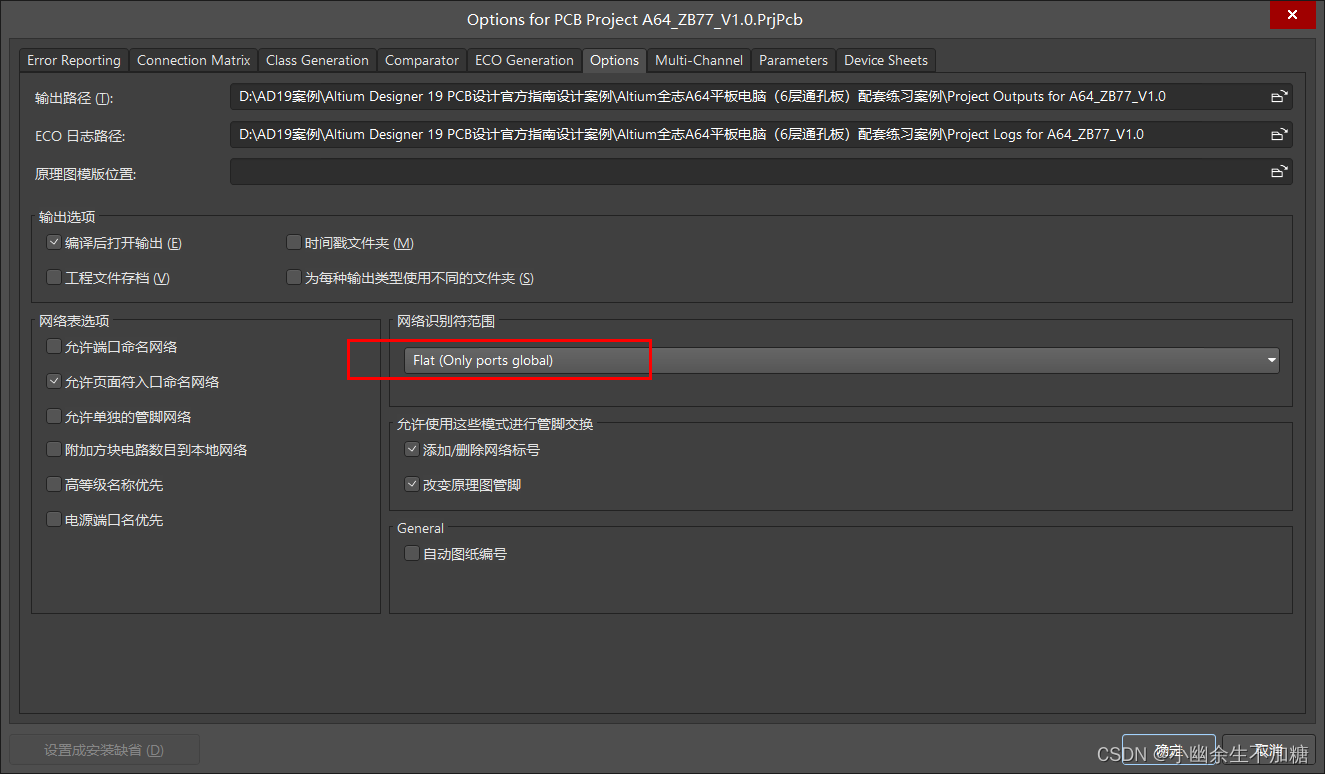
(4)设置原理图图纸和位置的显示类型。按快捷键 O+P 打开“优选项”对话框,在Schematic-General 页面中的“端口交叉参考”选项组中进行设置,如图所示。
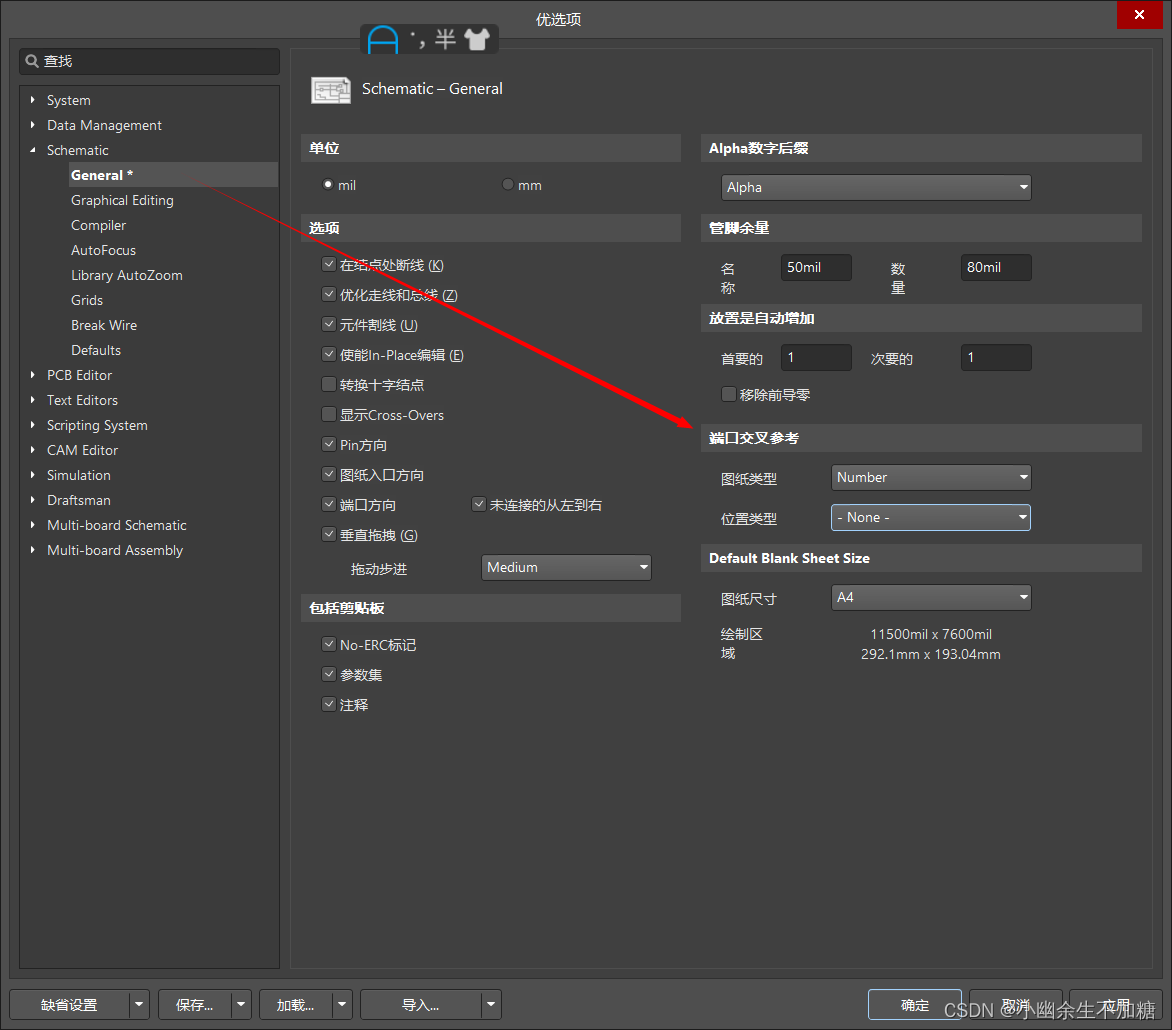
(5)给工程添加交叉端口。执行菜单栏中“报告”→“端口交叉参考”→“添加到工程”命令,如图所示。可以看到端口旁边已经带上原理图的相应编号,如图所示。